当我们就找不到休眠选项怎么办,可以手动把它开启。但是有的朋友找不到上一步骤中的允许混合睡眠选项,没有允许混合睡眠项怎么办呢?不要急,在开始菜单的输入框中输入如下命令就能找到了,下面小编介绍win7怎么开启休眠模式的方法。
Win7系统如果电脑一段时间不用,可以设置成休眠或者睡眠。一般来说,电脑如果不动它,会自动先睡眠,再长时间不动,就会休眠。那么,win7系统中怎么设置休眠模式呢?一些用户可能不会,下面小编来教大家win7怎么开启休眠模式。
win7怎么开启休眠模式
在开始程序里打开控制面板,
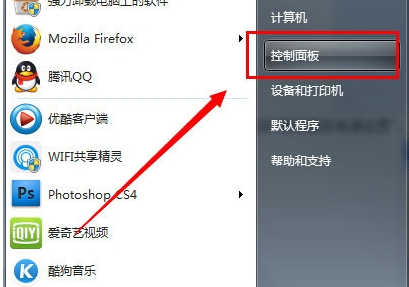
休眠模式电脑图解1
点击打开“电源选项”
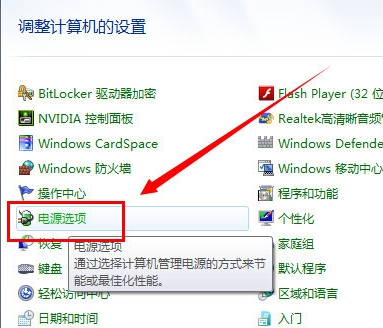
休眠电脑图解2
在平衡电源计划里,选择“更改计划设置”
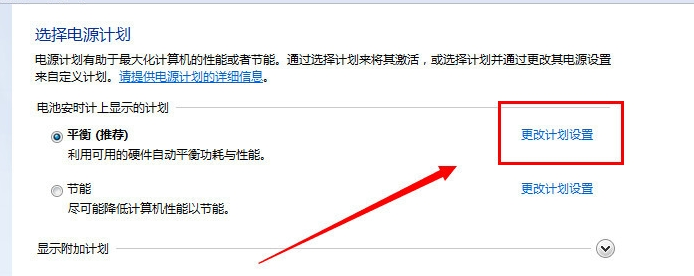
休眠模式电脑图解3
点击下面这个“更改高级电源设置(C)”
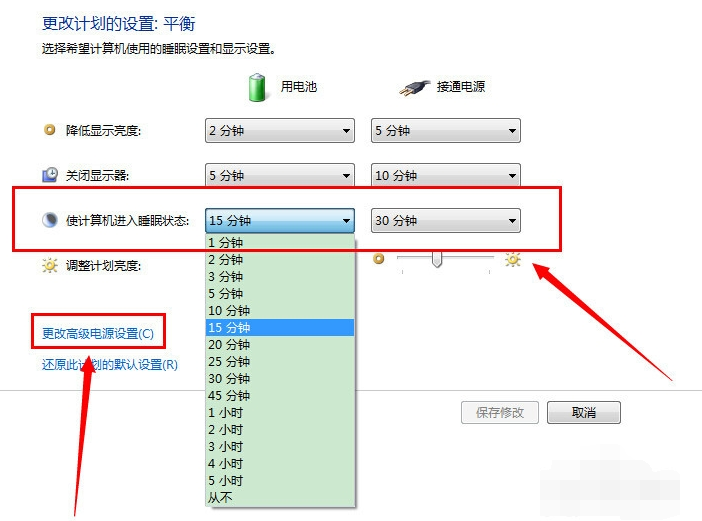
开启模式电脑图解4
找到其中的“允许混合睡眠”项,点击并将其下的两个选项全部设置为“打开”,点击“确定”
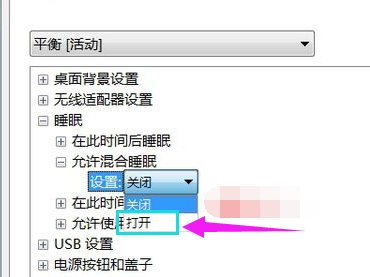
休眠模式电脑图解5
以上就是开启win7休眠模式的操作流程了。
Copyright ©2018-2023 www.958358.com 粤ICP备19111771号-7 增值电信业务经营许可证 粤B2-20231006